Все методы очистки от вируса Recycler. Fust вирус как удалить
Удаление вируса с загрузочной флешки инструкция. Как удалить вирус MSE
Удаление вируса-блокера с помощью лечащих утилит
Вирус MSE, попав на компьютер, блокирует работу Windows, при этом пользователю сообщается, что работа ОС заблокирована службой Microsoft Security Essentials из-за тех или иных нарушений. Разумеется, никакого отношения к Microsoft блокировщик не имеет, это просто вирус, созданный с целью вымогательства. Он может попасть на компьютер при обычном серфинге в сети, полностью блокируя работу ПК.
Самый простой путь удаления блокировщика – использование соответствующей лечащей утилиты с сайтов антивирусных компаний Dr.Web или Лаборатории Касперского. Зайдите на страницу, посвященную блокировщикам, скачайте лечащую программу, запишите ее на диск и запустите. Все файлы вируса будут удалены, нормальная работа ПК восстановится. Вполне эффективно удаление вируса с загрузочной флешки – в этом случае на нее записывается лечащая утилита, например, KasperskyRescuDisk10. Загрузитесь с флешки, выберите в меню пункт «Терминал». Затем введите команду windowsunlocker и в появившемся меню выберите пункт 1 – «Разблокировать Windows».
Ручное удаление MSE
Учитывая тот факт, что новые версии блокера появляются чуть ли не каждую неделю, большое значение приобретает быстрое удаление Microsoft Security Essentials. Баннер вируса удаляется вручную с таких ОС, как Виста, XP, Windows 7. Независимо от версии ОС, первым делом попробуйте загрузиться в безопасном режиме – следует нажать при старте F8 и выбрать нужный вариант загрузки. Если загрузиться удалось, откройте командную строку, введите msconfig и удалите из папки автозагрузки все подозрительные строки. Например, строки вида 321.exe, AHF73BFJD543.exe, 20392716167732583.exe и т.п. Также проверьте папки C:\WINDOWS\AppPatch, C:\Documents and Settings\All Users\Application Data – если найдете подобные файлы, удалите их.
Откройте редактор реестра командой regedit. Проверьте ветку реестра HKEY_LOCAL_MACHINE\SOFTWARE\Microsoft\WindowsNT\ CurrentVersion\Winlogon. Параметр Shell должен иметь значение Explorer.exe. Если оно другое, измените запись. Параметре Userinit должен содержать строку C:\WINDOWS\system32\userinit.exe. Параметр UIHost – значение logonui.exe.
В некоторых случаях хакерский софт уничтожает оригинальные файлы userinit.exe и taskmgr.exe (запуск «Диспетчера задач»). Если восстановить работу ПК не удается, замените эти файлы на их оригинальные копии, их можно скачать в сети.
Если вредоносная программа блокирует безопасный режим, выберите загрузку с поддержкой командной строки. Далее введите команду explorer.exe – у вас запустится рабочий стол. Если окно блокера не появилось, почистите систему так, как описывалось выше. Если вирус все-таки активировался, снова загрузитесь с поддержкой командной строки, с помощью команды regedit откройте редактор реестра, удалите все файлы вируса, затем перезагрузите систему.
Новые вирусы появляются постоянно, во многих случаях справиться с ними под силу только профессионалу. Он может удалить любые вредоносные программы, включая совершенно новые. Если вы не смогли восстановить работу ПК самостоятельно, позвоните нам – специалист нашей компании немедленно приедет к вам и быстро наладит ваш компьютер. Мы работаем круглосуточно, наши расценки одни из самых низких. Звоните нам прямо сейчас!
xn----ttbkadddjj.xn--p1ai
(РЕШЕНО) "NEWSREAD.INFO" - как удалить NEWSREAD.INFO вирус из браузеров: пошаговая ИНСТРУКЦИЯ
NEWSREAD.INFO — это вирус, который показывает всплывающую рекламу в браузере.
- Показывает NEWSREAD.INFO нежелательную всплывающую рекламу.
- NEWSREAD.INFO перенаправляет щелчки в браузере на вредоносные веб сайты.
- NEWSREAD.INFO показывается регулярно, даже если закрываешь браузер.
- NEWSREAD.INFO появляется в строке ввода браузера при выборе новой вкладки.
- NEWSREAD.INFO меняет настройки поиска в браузере.
- NEWSREAD.INFO меняет ярлыки браузера на рабочем столе и в меню, чтобы вместе с запуском браузера показывалась реклама.
Как происходит заражение вирусом NEWSREAD.INFO?
Иногда мы вдруг замечаем, что наш компьютер начинает показывать слишком много рекламы и изобилует всплывающими окнами.
Вы вводите какой то адрес в Интернете, а всплывает какой то мусор? Что ж, возможно вы заражены рекламным вирусом NEWSREAD.INFO.
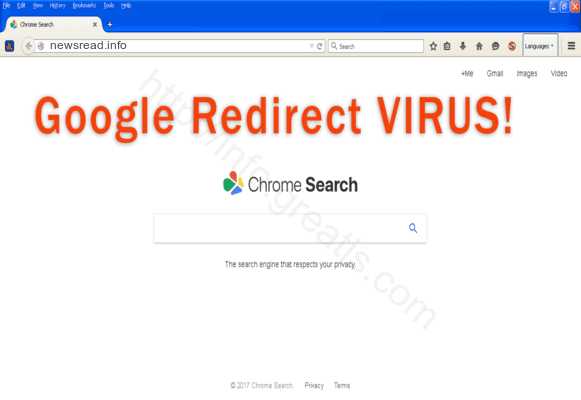
Зловреды, подобные рекламному вирусу NEWSREAD.INFO чаще всего инфицируют ярлыки ваших браузеров.
Кроме того, нередко они создают задание в расписании для запуска самих себя. В инфицировании затрагиваются все браузеры, установленные в вашей системе. Вследствие этого вы сможете в процессе работы инфицироваться чем то более опасным, случайно ткнув по одной из всплывающих ссылок с рекламных сайтов.
Поэтому вам необходимо удалить рекламу NEWSREAD.INFO как можно скорее. Ниже я привожу простые инструкции, как это сделать. И, разумеется, я предлагаю выбрать автоматизированный метод ввиду его наибольшей эффективности.
Инструкция по ручному удалению рекламного вируса NEWSREAD.INFO
Для того, чтобы самостоятельно избавиться от рекламы NEWSREAD.INFO, вам необходимо последовательно выполнить все шаги, которые я привожу ниже:
- Поискать «NEWSREAD.INFO» в списке установленных программ и удалить ее.
- Открыть Диспетчер задач и закрыть программы, у которых в описании или имени есть слова «NEWSREAD.INFO». Заметьте, из какой папки происходит запуск этой программы. Удалите эти папки.
- Запретить вредные службы с помощью консоли services.msc.
- Удалить ‘Назначенные задания’, относящиеся к NEWSREAD.INFO, с помощью консоли taskschd.msc.
- С помощью редактора реестра regedit.exe поискать ключи с названием или содержащим «NEWSREAD.INFO» в реестре.
- Проверить ярлыки для запуска браузеров на предмет наличия в конце командной строки дополнительных адресов Web сайтов и убедиться, что они указывают на подлинный браузер.
- Проверить плагины всех установленных браузеров Firefox, Internet Explorer, Chrome и т.д. Все неизвестные или подозрительные плагины лучше удалить, либо произвести полный сброс настроек браузера.
- Проверить настройки поиска, домашней страницы. При необходимости сбросить настройки в начальное положение.
- Проверить настройки DNS вашей сети. Рекомендую обратиться к документации, предоставленной вашим провайдером.
- Очистить корзину, временные файлы, кэш браузеров.
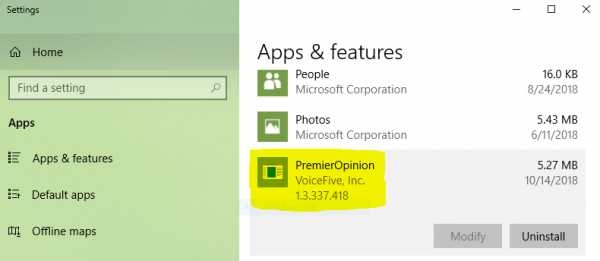
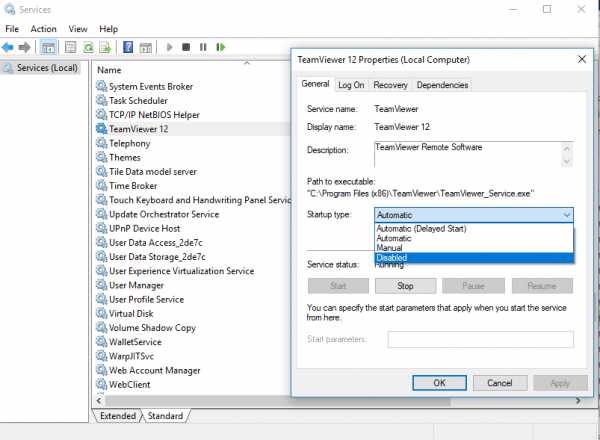

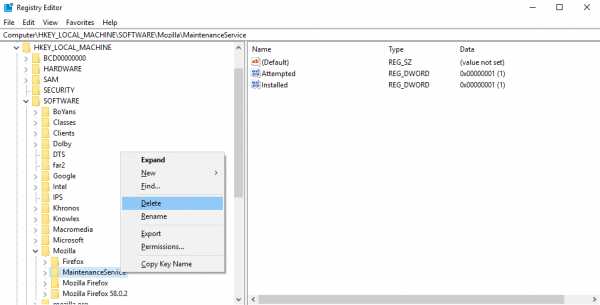
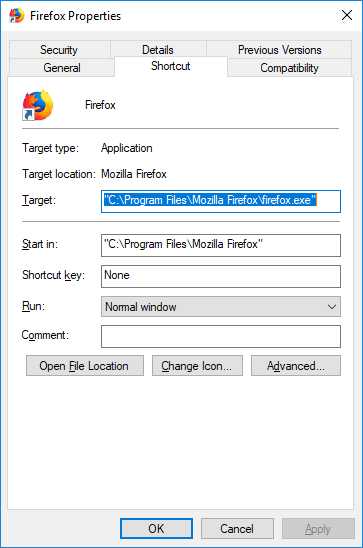
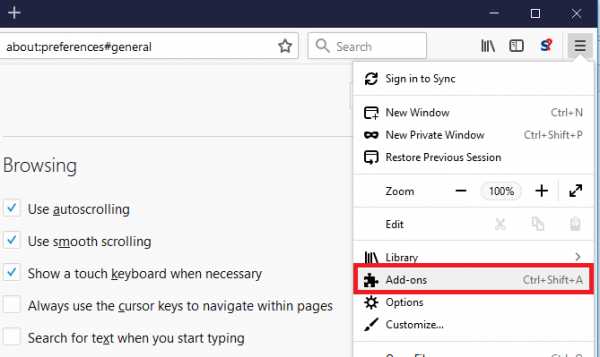 Подробнее для Mozilla Firefox…
Подробнее для Mozilla Firefox…
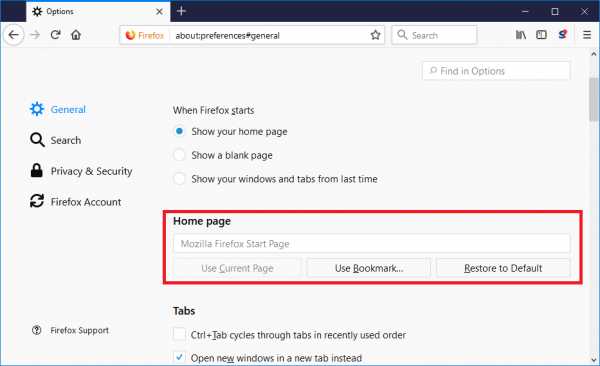
И все же автоматика лучше!
Если ручной метод — не для вас, и хочется более легкий путь, существует множество специализированного ПО, которое сделает всю работу за вас. Я рекомендую воспользоваться UnHackMe от Greatis Software, выполнив все по пошаговой инструкции.Шаг 1. Установите UnHackMe. (1 минута)Шаг 2. Запустите поиск вредоносных программ в UnHackMe. (1 минута)Шаг 3. Удалите вредоносные программы. (3 минуты)
UnHackMe выполнит все указанные шаги, проверяя по своей базе, всего за одну минуту.
При этом UnHackMe скорее всего найдет и другие вредоносные программы, а не только редиректор на NEWSREAD.INFO.
При ручном удалении могут возникнуть проблемы с удалением открытых файлов. Закрываемые процессы могут немедленно запускаться вновь, либо могут сделать это после перезагрузки. Часто возникают ситуации, когда недостаточно прав для удалении ключа реестра или файла.
UnHackMe легко со всем справится и выполнит всю трудную работу во время перезагрузки.
И это еще не все. Если после удаления редиректа на NEWSREAD.INFO какие то проблемы остались, то в UnHackMe есть ручной режим, в котором можно самостоятельно определять вредоносные программы в списке всех программ.
Итак, приступим:
Шаг 1. Установите UnHackMe (1 минута).
- Скачали софт, желательно последней версии. И не надо искать на всяких развалах, вполне возможно там вы нарветесь на пиратскую версию с вшитым очередным мусором. Оно вам надо? Идите на сайт производителя, тем более там есть бесплатный триал. Запустите установку программы.
- Затем следует принять лицензионное соглашение.
- И наконец указать папку для установки. На этом процесс инсталляции можно считать завершенным.
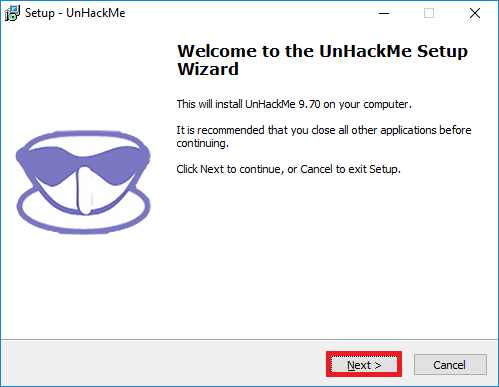
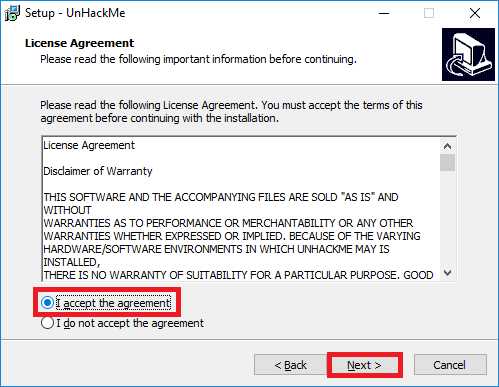
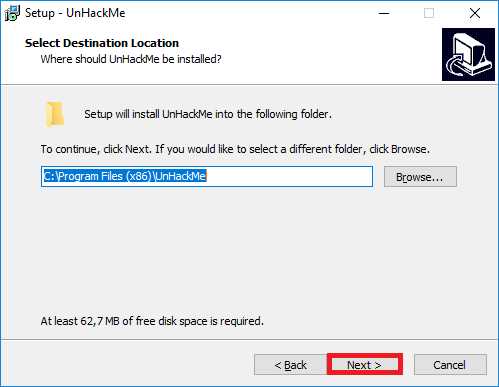
Шаг 2. Запустите поиск вредоносных программ в UnHackMe (1 минута).
- Итак, запускаем UnHackMe, и сразу стартуем тестирование, можно использовать быстрое, за 1 минуту. Но если время есть — рекомендую расширенное онлайн тестирование с использованием VirusTotal — это повысит вероятность обнаружения не только вируса NEWSREAD.INFO, но и остальной нечисти.
- Мы увидим как начался процесс сканирования.
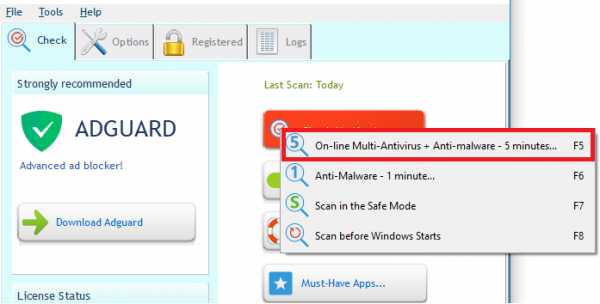
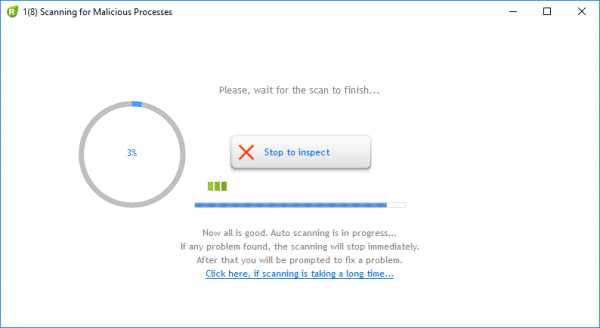
Шаг 3. Удалите вредоносные программы (3 минуты).
- Обнаруживаем что-то на очередном этапе. UnHackMe отличается тем, что показывает вообще все, и очень плохое, и подозрительное, и даже хорошее. Не будьте обезьяной с гранатой! Не уверены в объектах из разряда ‘подозрительный’ или ‘нейтральный’ — не трогайте их. А вот в опасное лучше поверить. Итак, нашли опасный элемент, он будет подсвечен красным. Что делаем, как думаете? Правильно — убить! Ну или в английской версии — Remove Checked. В общем, жмем красную кнопку.
- После этого вам возможно будет предложено подтверждение. И приглашение закрыть все браузеры. Стоит прислушаться, это поможет.
- В случае, если понадобится удалить файл, или каталог, пожалуй лучше использовать опцию удаления в безопасном режиме. Да, понадобится перезагрузка, но это быстрее, чем начинать все сначала, поверьте.
- Ну и в конце вы увидите результаты сканирования и лечения.
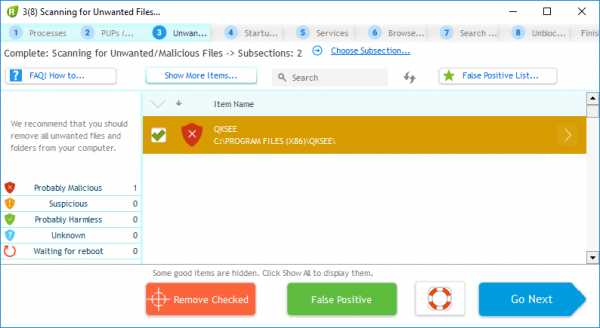
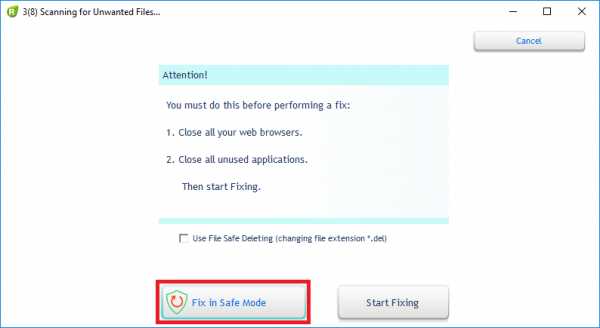
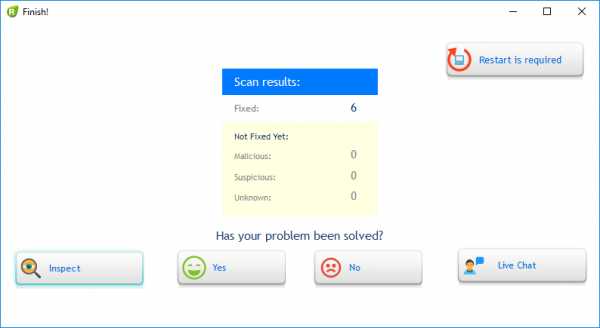
Итак, как вы наверное заметили, автоматизированное лечение значительно быстрее и проще! Лично у меня избавление от вируса NEWSREAD.INFO заняло 5 минут! Поэтому я настоятельно рекомендую использовать UnHackMe для лечения вашего компьютера от любых нежелательных программ!
info.greatis.com
Как удалить вирус Recycler - все способы
Привет, друзья. Защита личных данных является важным моментом для каждого пользователя ПК. Но очень часто система подвергается воздействию различных угроз, которые нарушают безопасность хранения информации. Я неоднократно рассказывал о способах удаления различных «троянов», а в этой статье хочу поведать, как удалить вирус recycler.
СОДЕРЖАНИЕ СТАТЬИ:
Основные признаки заражения
- Вы подключаете флешку или съемный диск к ноутбуку, но при попытке открытия возникает ошибка доступа. Или же, содержимое отображается, но запуск файлов заблокирован. Может появляться сообщение: «Элемент не найден».
- В «Диспетчере задач» появляется один или несколько процессов, которые потребляют системные ресурсы. Зачастую, злоумышленники маскируют вредоносный код под службы безопасных приложений, присваивая им названия, наподобие «opera.exe» или «svhost».
- В папке «Автозагрузка» Вашего компьютера появляются программы с непонятными именами (просто набор символов). К примеру, «fpewkqk.exe» или «fcbtww.exe».
- Появление в корне диска папки RECYCLER, которая является скрытой и системной, что существенно затрудняет её обнаружение и удаление.
Как только Вы заметили хотя бы один из признаков, следует немедленно приступить к лечению.
Удаляем процесс из автозагрузки
Чтобы вирус не запускался вместе с ОС, его следует отключить. Делается это следующим образом:
- Запускаем утилиту конфигурации, указав команду msconfig в консоли «Выполнить» (Win + R):

- Переходим на вкладку «Автозапуск» и анализируем список загружаемых служб. Снимаем галочки напротив всех подозрительных названий.
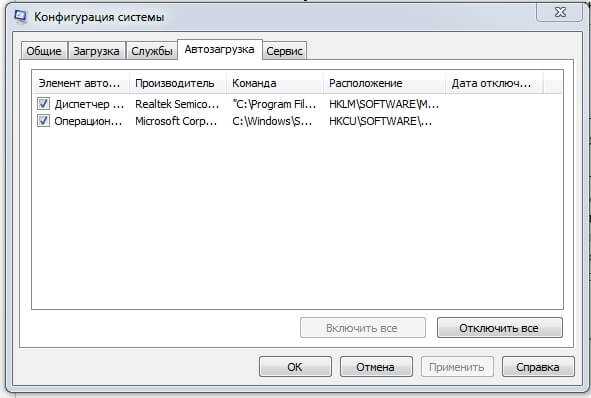
- Перезагружаем ноутбук.
Изменяем атрибуты зараженных элементов
Чтобы увидеть скрытую угрозу, нужно сделать её видимой. Для этого стоит изменить свойства отображения папок и файлов.
- Заходим в «Панель управления» и кликаем по значку «Параметры папок».
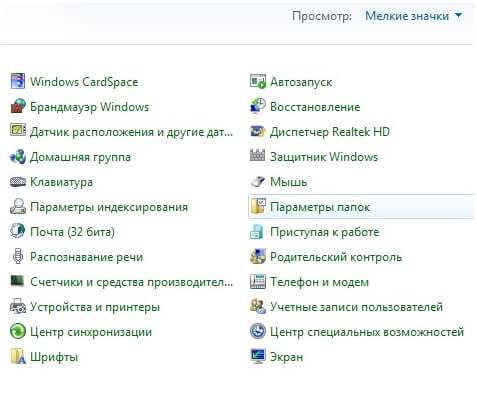
- Откроется окно настроек, где нужно выбрать вкладку «Вид» и внести коррективы, направленные на отображение скрытых элементов:
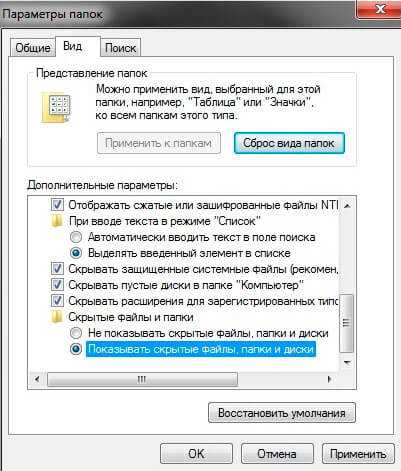
- Теперь на диске (флешке) «засветится» В папке содержится исполняемый файл вируса. Но удалить его привычным способом не всегда получается.
Каким образом это сделать лучше всего, не повредив файлы?
РЕКЛАМА
- Открываем текстовый редактор «Блокнот».
- Вставляем в него следующею строку:
attrib –s –h/d/s
- Сохраняем под любым именем, но обязательно указываем разрешение «bat», чтобы этот элемент стал исполняемым.
- Запускаем файл. Должно появится чёрное окно консоли, в котором выполнятся необходимые команды, после чего оно самостоятельно закроется.
- Вот теперь можно смело удалять RECYCLER и всё её содержимое.
Выполняем полное сканирование
Я настоятельно рекомендую выполнить полную проверку жесткого диска и съемных носителей с помощью Вашего антивируса или с применением утилиты Cure It (от лаборатории DrWeb).
Скачать его можно на официальном сайте или у нас перейдя по этой ссылке.
Интерфейс приложения прост и понятен. После запуска достаточно указать объекты сканирования (выбираем все) и нажать кнопку «Начать».
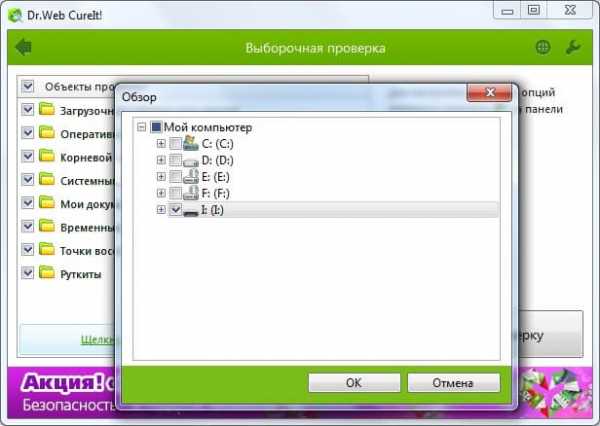
После окончания процесса поиска вирусов, нужно кликнуть по клавише «Обезвредить». Желательно сразу же перезапустить ПК.
Полезный совет! Можно сэкономить время, если восстановить удачную конфигурацию системы с помощью резервных точек (если предварительно было включено автоматическое восстановление).
Вот и всё! Можете позабыть о вирусе, как о страшном сне.
Остались вопросы? Есть пожелания? Хотите поделиться своими способами решения проблемы? Пишите в комментарии.
С уважением, Виктор
Это может быть так же интересным:
it-tehnik.ru
- Excel sql запрос к листу vba

- Trustworthy ms sql

- Версии windows 2018 server
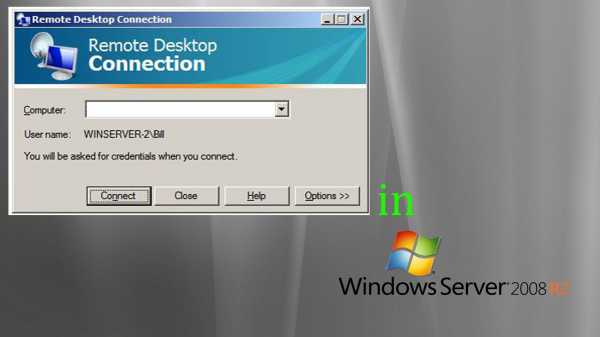
- Visual studio 2018 не устанавливается

- Начало работы phpmyadmin
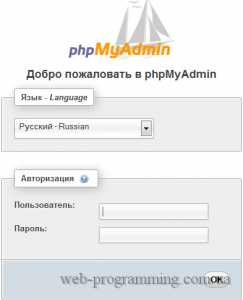
- Windows 10 пароль

- Программа почта еас

- Хост процесс

- Как неттоп подключить к телевизору

- Не открывается флешка на компьютере
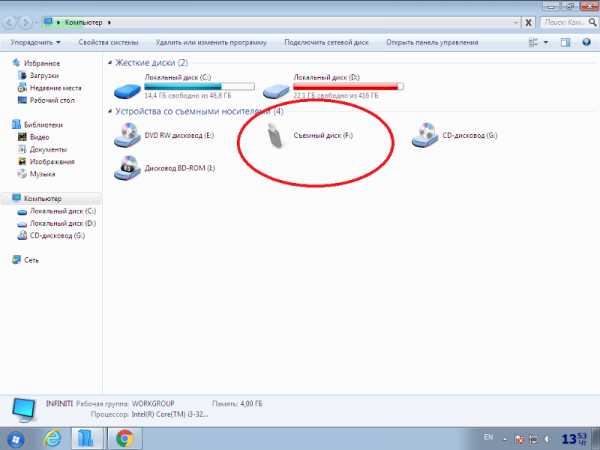
- Оболочка рабочего стола

